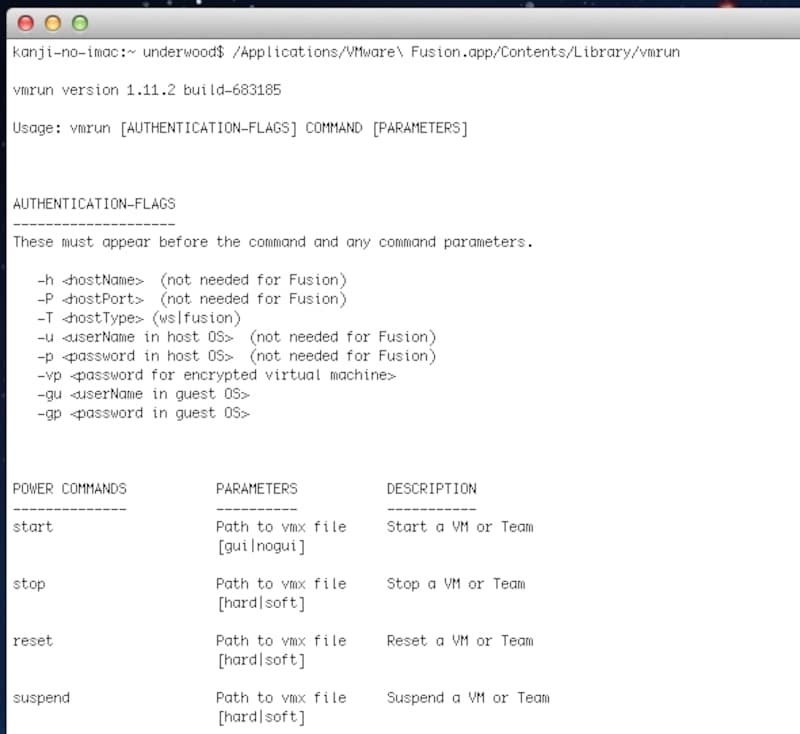ここがイイ
■一時停止ボタンが便利!VMware Fusion 4から追加された新機能で「一時停止」があります。これはただ単に仮想マシンの動作を止めるだけではなく、仮想マシンで使用しているメモリも解放するため、Mac上のアプリケーションの動作がより高速になるのです。
■きちんとした日本語対応
VMware Fusion 4は他の製品と比べて日本人向けの追加機能がある点が魅力です。メニューなどの対応はもちろん、Macの「英数」「かな」キーの操作に応じてゲスト上の日本語入力をオン/オフできるように特別に制御されているため、別途ソフトウェアをインストールしたり、設定を変更しなくても日本語入力にまごつくことはありません。
■vmrunコマンドも使える!
VMware Fusion 4はWindowsやLinux向けのVMware製品と同様、CUIによりターミナルから操作することができます。AppleScriptなどから自動的に仮想マシンを起動したり、スナップショットを作成することができるので、使いこなせばかなり便利。
ここがもう少し…
■VRAMの設定が簡単に変更できない。また上限が128MBまでVMware Fusion 4では旧バージョンよりも大幅に3D性能が向上しているのが売りですが、メモリ設定がないためゲームによっては動作しないものがでてきます。仮想マシンのイメージを開いて.vmxファイルを編集することでVRAMの設定を変更する方法もありますが、難易度も高く上限も128MBまでなので、あまり有効ではありません。
■使いにくいスナップショット画面
VMware Fusion 4の新機能として、スナップショットの親子関係がわかりやすいようにツリー表示されるようになりましたが、操作に対する反応が悪く、いちいち画面を読み出すのにアニメーション効果が表示されるため、すばやくスナップショットを切り替えることができません。仕事でバリバリ使いたい場合は、先に挙げたvmrunコマンドとAppleScriptなどを組み合わせてスナップショットを切り替えるマクロを作成するとよいでしょう。
まとめ
姉妹製品であるVMware Workstation 8と比べると、まだまだ荒削りの印象がありますが、「英数」「かな」キーによる日本語入力のON/OFFがサポートされているなどMac版ならではの細かい気配りが随所に見られるのが魅力。そのほか、メニュー操作やアプリケーション起動の反応、仮想マシン向けのサポートソフトのインストールがスムーズに行えるなど、実際に使っていく上での重要なポイントがきちんと考えられており、動作速度だけでは測れない快適さがいたるところに見受けられます。
安定性についても、VMware Fusion 4はWindows版のVMware Workstation 8と比べても同等以上の完成度で、基幹業務にも耐えうるレベルで動作します。Windowsを実機で使う場合と、ほぼ変わらない結果が得られる数少ないソリューションでしょう。
【関連サイト】
VMware Fusion